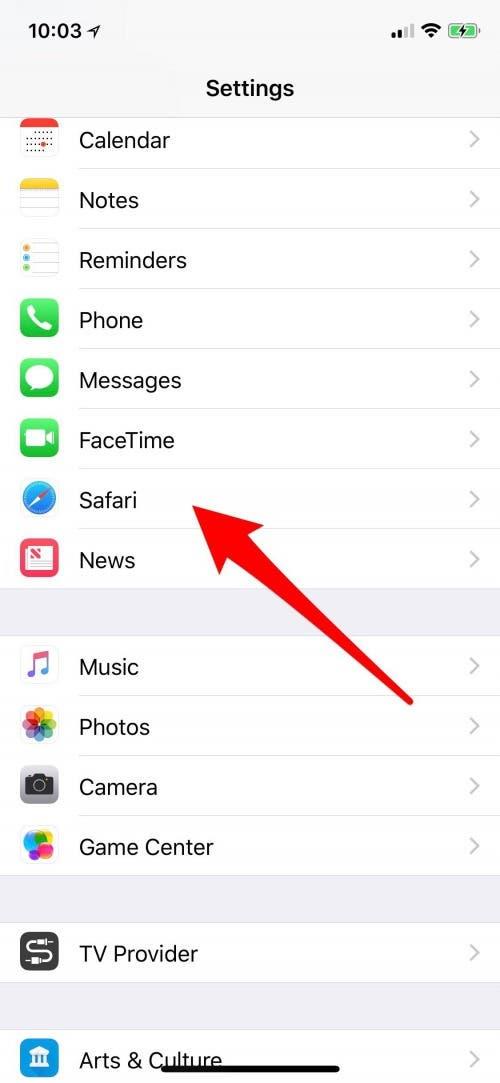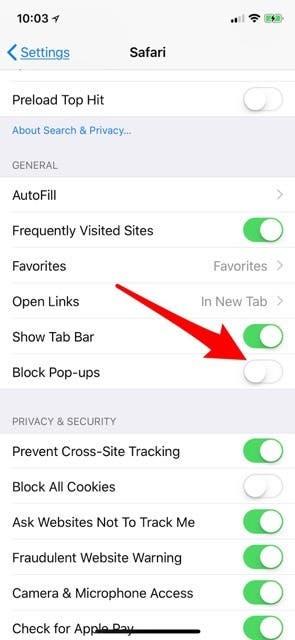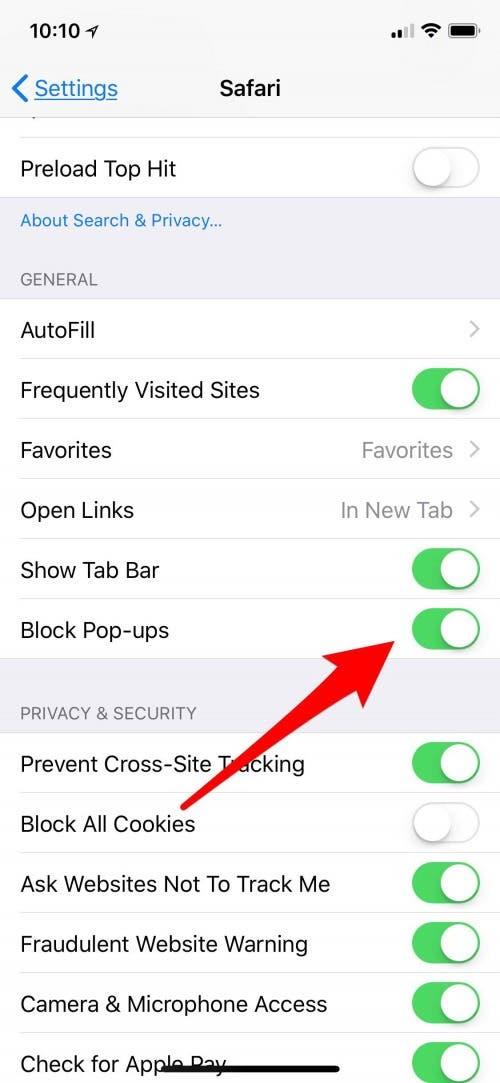Wenn Sie Probleme mit Pop-ups auf Ihrem iPhone hatten, wenn Sie versuchen, online zu durchsuchen, hoffen Sie wahrscheinlich auf eine Möglichkeit, Pop-ups auf Safari zu blockieren. Glücklicherweise hat Ihr iPhone eine Möglichkeit, Pop-ups in Safari zu deaktivieren, damit Sie sich nicht mehr mit diesen nervigen Unterbrechungen befassen müssen. Umgekehrt möchten Sie möglicherweise Pop-ups auf Ihrem iPhone aktivieren, wenn der Popup-Blocker für Safari Popups stoppt, die Sie tatsächlich benötigen. Lassen Sie uns beginnen zu lernen, wie Sie auf Ihrem iPhone deaktivieren und Pop-ups in Safari erlauben, damit Sie in Frieden im Internet durchsuchen können. . In-App-Bewertungsanfragen auf dem iPhone ; Sie müssen dies in den App Store-Einstellungen tun.)
So blockieren Sie Pop-ups auf Safari auf Ihrem iPhone
- Öffnen Sie Einstellungen .
- Scrollen Sie nach unten zu safari und tippen Sie darauf.
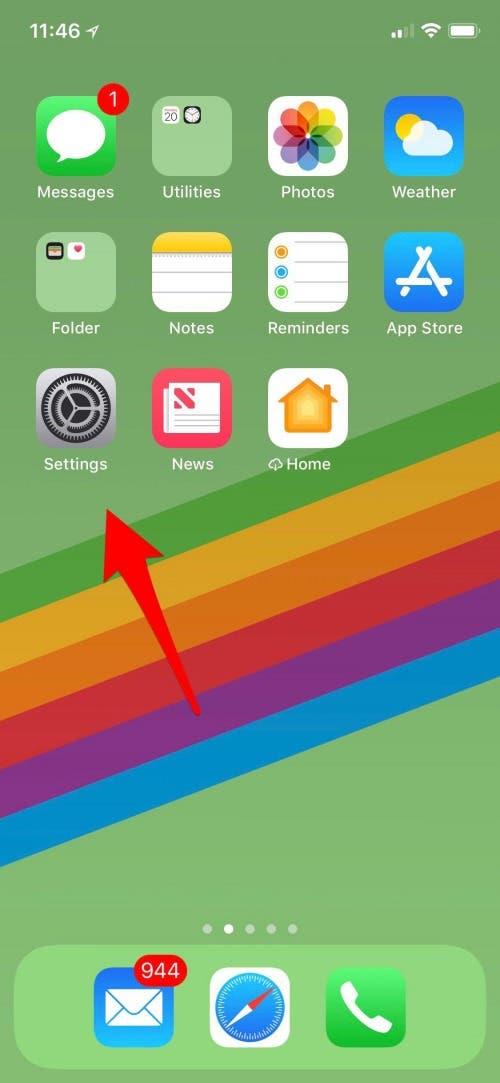

- Scrollen Sie unter allgemein nach unten, bis Sie Blockpop-ups finden.
- Wenn der -Blockpop-ups ausgeschaltet ist, tippen Sie darauf, um Pop-ups zu stoppen.


Möglicherweise gibt es immer noch ein paar hinterhältige Pop-ups, die diese Einstellung überschreiten, wenn er aktiviert ist. Wenn Sie jedoch diesen Schritt unternehmen, sollte die Anzahl der Popups, die Sie beim Surfen im Internet auf Ihrem iPhone stöbern, drastisch reduzieren. Möchten Sie immer noch mehr über Browising -Einstellungen auf Ihrem iPhone oder anderen Geräten erfahren? Unsere kostenlose Tipp des Tages Der Newsletter kann helfen!
So erlauben Sie Pop-ups auf Safari auf Ihrem iPhone
Wenn Sie feststellen, dass Popups, die Sie tatsächlich möchten, blockiert werden, können Sie Pop-ups nur dann zulassen, wenn Sie eine bestimmte Website verwenden. Sie können einfach den Pop-up-Blocker auf Ihrem iPhone ausschalten, während Sie diese Website durchsuchen und ihn dann wieder einschalten! Befolgen Sie diese Schritte, um den Popup-Blocker erneut zu deaktivieren.
- Öffnen Sie Einstellungen .
- Scrollen Sie nach unten zu safari und tippen Sie darauf.
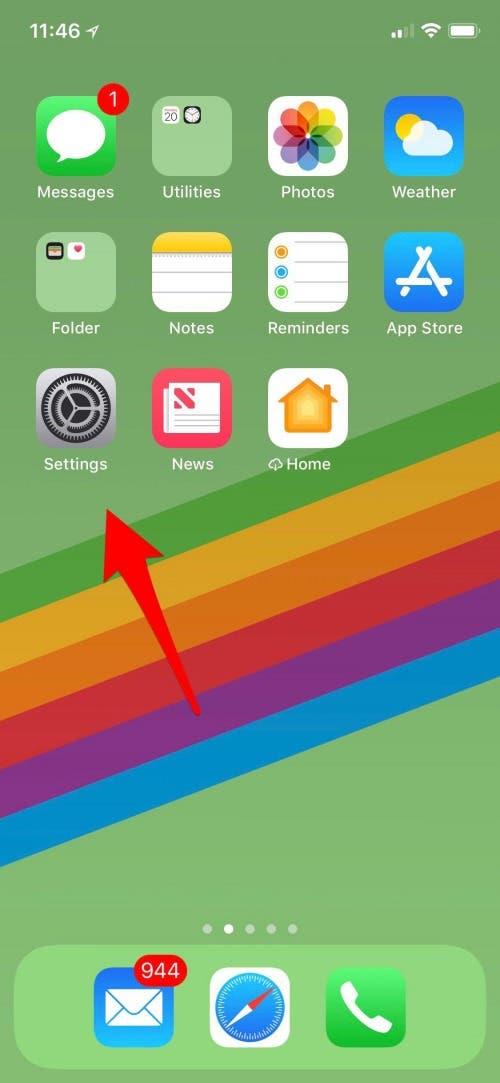

- Scrollen Sie unter allgemein nach unten, bis Sie Blockpop-ups finden.
- Wenn der Umschalter grün ist, tippen Sie auf die -Blockpop-ups-Umschaltungen , um den Pop-up-Blocker auf Safari auszuschalten.


Für eine der einfacheren Einstellungen von Apple kann der Pop-up-Blocker für das iPhone einen großen Unterschied in Ihrer Erfahrung machen, während Sie Safari durchsuchen.
Top Image Credit: Leungchopan / Shutterstock.com < / em>